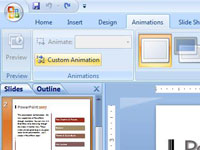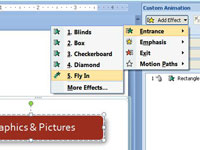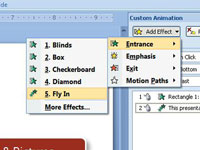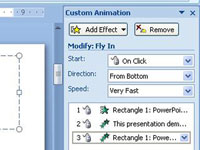De flesta PowerPoint-animationer initieras av musklick. Du kan dock ställa in PowerPoint-animationer så att de aktiveras automatiskt i en sekvens eller alla samtidigt. Det första knepet för att kontrollera animeringstidpunkten är att lista effekterna i den anpassade animeringen i rätt ordning. Effekter läggs till i listan i den ordning du skapar dem, men du kan ändra ordning på dem genom att dra effekterna uppåt eller nedåt i åtgärdsfönstret för anpassad animering.
När du har fått effekterna i rätt ordning, välj ett alternativ från rullgardinsmenyn Start som är nära toppen av åtgärdsfönstret för anpassad animering för att ställa in Start-inställningen för varje effekt. Den här inställningen har tre alternativ:
-
Vid klick: Startar effekten när du klickar med musen eller trycker på Enter
-
Med föregående: Startar effekten när effekten ovanför startar
-
Efter föregående: Startar effekten när föregående effekt är klar
Med din PowerPoint-presentation öppen och bilden du vill animera vald, följ dessa steg för att tajma animationer:
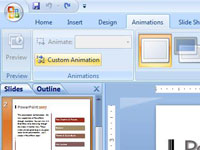
1 Klicka på fliken Animationer på menyfliksområdet och klicka på Anpassade animationer.
Aktivitetsfönstret Anpassade animationer öppnas.
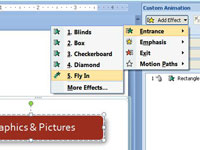
2Lägg till en inflygningseffekt för det första objektet.
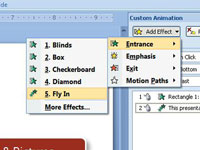
3Ändra Fly In-ingångseffektens andra objekt.
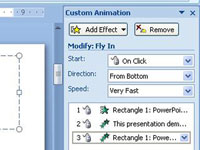
4Lägg till en inflygningseffekt för det slutliga objektet.